在LiveGrade Pro中使用尊正DM250监视器进行实时调色
LiveGrade对于FSI(尊正)DM250监视器的支持
LiveGrade Pro的最新版本直接支新的Flanders Scientific(尊正)DM250型号的调色监视器,通过软件您可以使用网络连接(有线网络或者无线WiFi,基于您的环境设置)将调色风格以3D LUT的形式直接应用在监视器的画面上。
除此之外,您还可以直接抓取FSI(尊正)DM250监视器的画面作为参考图像,通过这个方法,您可以在调色报告中,包括所有调色预设的预览图。
另外,您还可以在Image Viewer(图像浏览器)中将FSI(尊正)DM250监视器的画面作为调色参考图像,来对调色进行微调。
Adding the FSI DM250 monitor as a device
为了能让尊正的DM250接受到LiveGrade PRO的调色信息,尊正DM250监视器需要与运行LiveGrade Pro 的Mac电脑之间有一个正确的网络连接,一旦网络连接被创立,您可以检查监视器的IP地址。
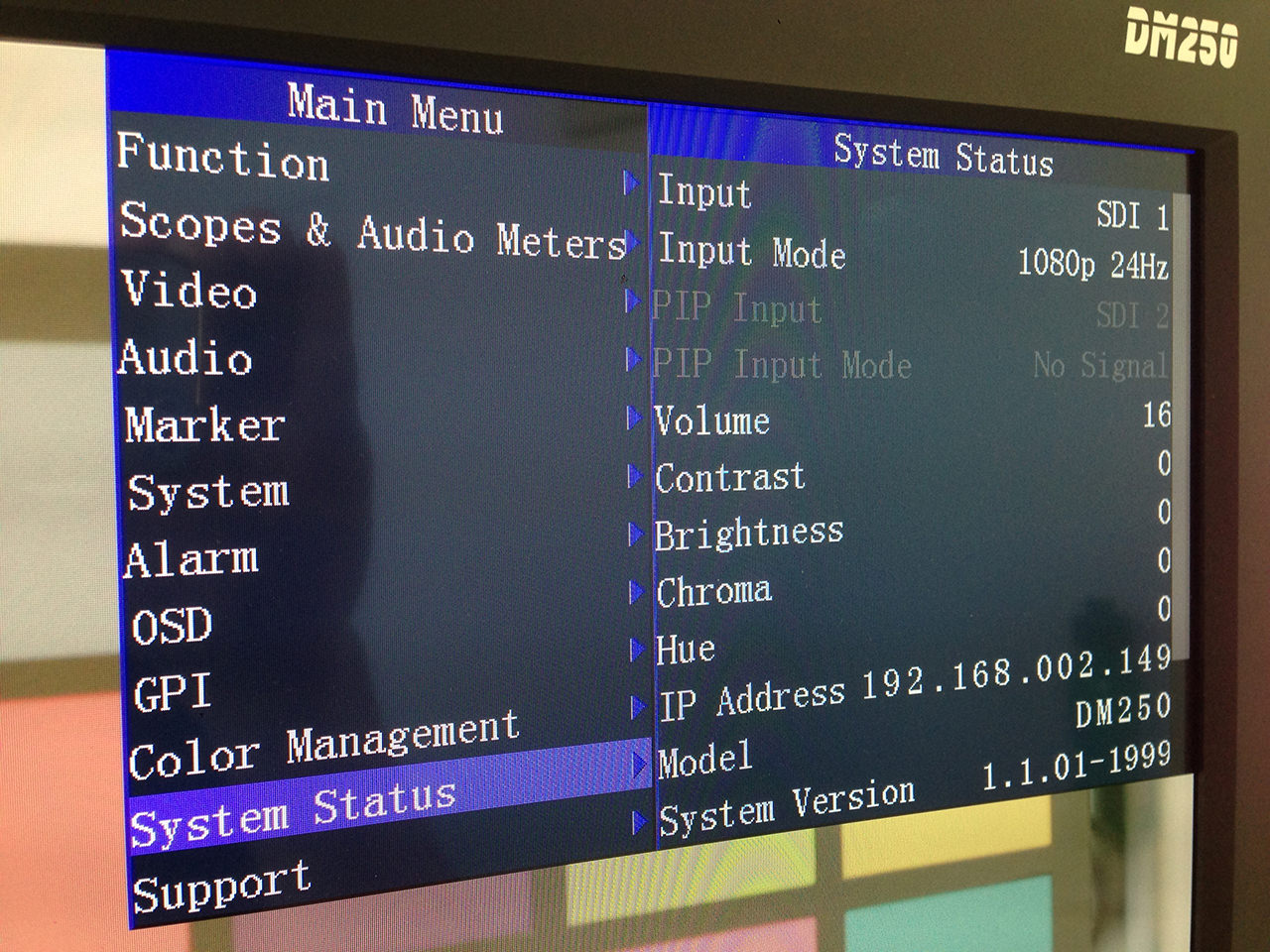
图1:找到监视器的IP地址
要找到监视器的IP地址
- 进入主菜单->系统状态->IP地址
- 记下监视器显示的IP地址,稍候我们会在LiveGrade中用到它。
在LiveGrade中设置
一旦你从监视器上活动IP地址,启动LiveGrade,然后可以将DM250监视器作为一个设备添加到LiveGrade当中
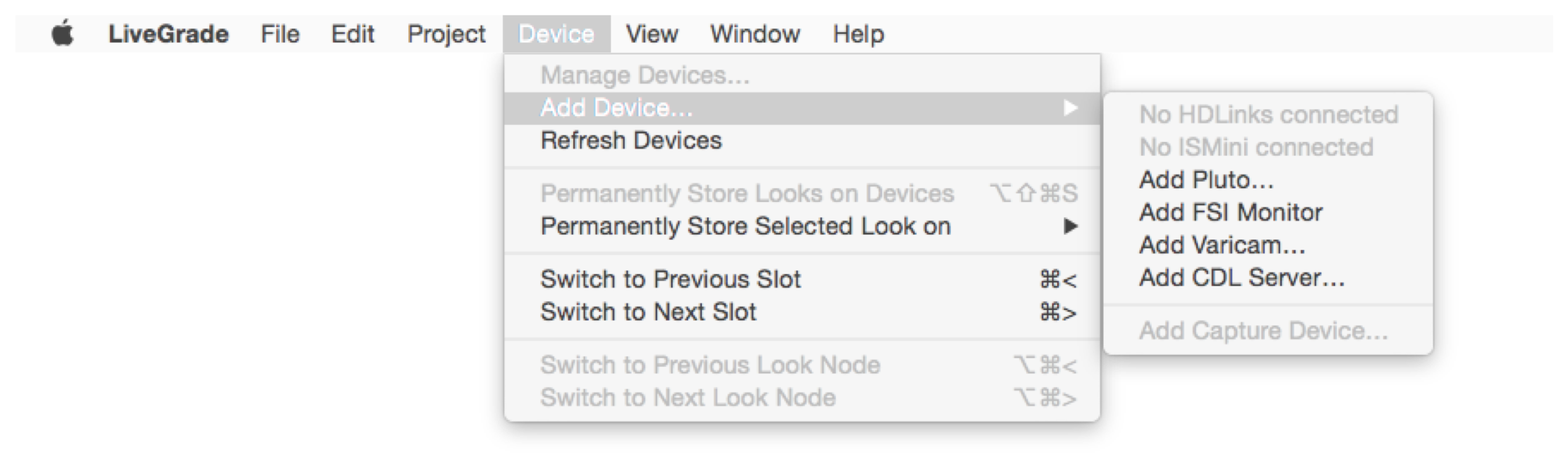
图3:将DM250作为一个设备添加
点击之后,会出现一个窗口:
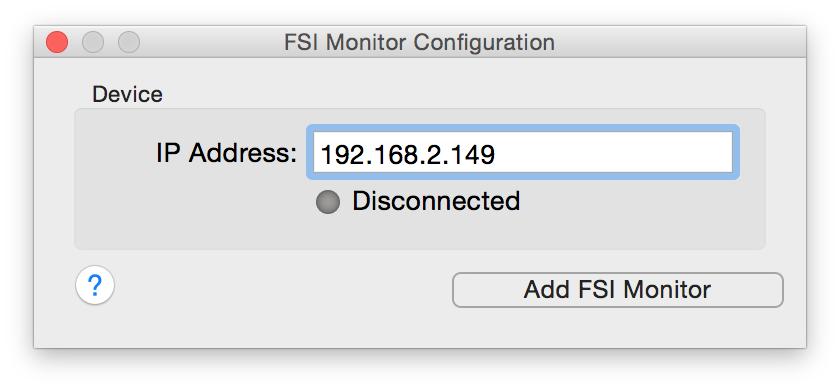
图2:输入IP地址
- 输入从尊正DM250监视器这里得到的IP地址
- 点击“Add FSI Monitor”(添加尊正监视器)
在LiveGrade中得到监视器图像
现在,在LiveGrade的主窗口,尊正DM250将作为一台设备显示在对应的设备调色端口,监视器图像也会作为图像源显示在端口上面。
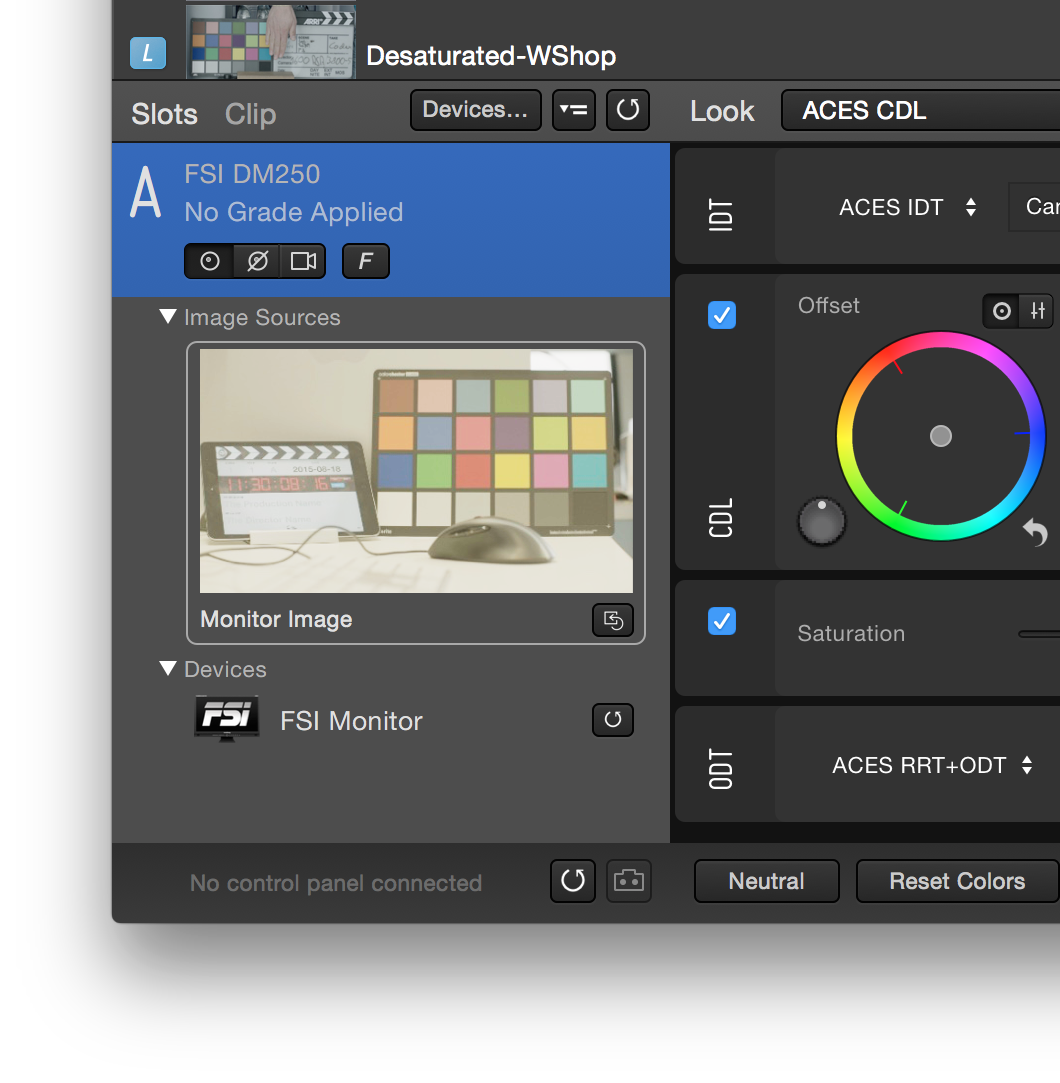
图5:调色端口
您可以通过双击打开«Monitor Image»(监视器图像)缩略图打开Image Viewer(图像浏览器)。
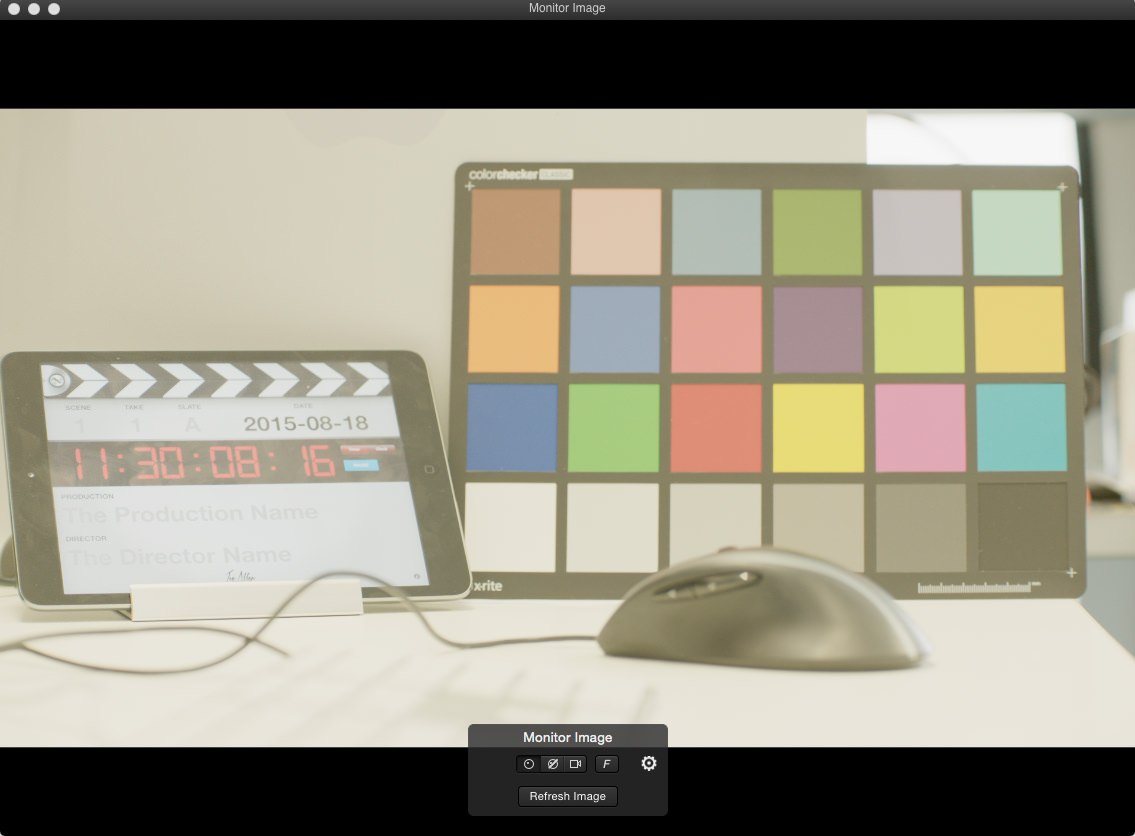
图6:尊正DM250监视器图像
您可以点击菜单中的 «Refresh Image»(刷新图像)按钮来更新实时变化的图像,刷新之后您将获得最新的实时图像
您可以通过检查设备管理器上面的状态灯来判断尊正DM250监视器是否正常连接到软件,一个绿色的指示器说明连接一切正常,您也可以使用«Blink»(闪烁)按钮将一组红-绿-蓝屏闪序列发送到尊正DM250监视器画面上,来判断监视器是否已经正确连接上LiveGrade。
如何存储一个视频截图
您可以点击Framegrab(画面抓取)按钮来从视频信号中直接截图,这将从视频流中截取一帧并保存到调色素材预设库里,截取的图像上还附带响应的调色预设,可用于以后的参考对比。
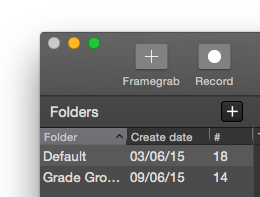
图7:录制和截取画面
更多关于这一设置的详情请参考尊正官方视频:尊正DM250 OLED监视器与Pomfort LiveGrade Pro的整合
*Livegrade同样支持 尊正的BoxIO LUT Box设备进行实时调色,同时支持单通道和双通道模式。
原文链接:http://kb.pomfort.com/livegrade/ ... ities-in-livegrade/
|